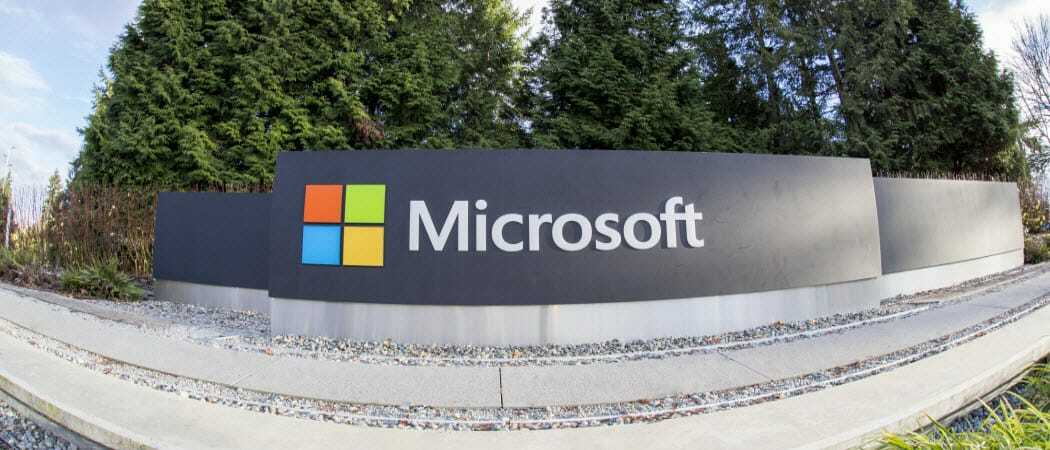Προβολή ή αναζήτηση cookie στον Microsoft Edge
Microsoft Microsoft άκρη Ήρωας / / November 24, 2023

Δημοσίευσε

Γνωρίζετε πώς να διαγράφετε τυφλά τα cookies από το πρόγραμμα περιήγησής σας, αλλά ίσως θέλετε να μάθετε πώς να προβάλλετε ή να αναζητάτε cookies στον Microsoft Edge.
Όπως και άλλα προγράμματα περιήγησης ιστού, το Edge αποθηκεύει cookies που περιέχουν πληροφορίες σχετικά με τους ιστότοπους που επισκέπτεστε. Τα cookies αποθηκεύουν στοιχεία σύνδεσης και άλλα δεδομένα για έναν ιστότοπο που επιτρέπει ταχύτερη πρόσβαση την επόμενη φορά που θα τους επισκεφτείτε. Και μερικές φορές, μπορεί να θέλετε να προβάλετε ή να αναζητήσετε cookie στον Microsoft Edge.
Συχνά συζητάμε τη διαδικασία του διαγραφή cookies και γιατί πρέπει να το κάνετε στο Edge (ή άλλα προγράμματα περιήγησης), αλλά δεν μιλάμε συχνά για την προβολή των cookies στο πρόγραμμα περιήγησής σας.
Θα θέλατε να προβάλετε και να αναζητήσετε cookies στο Edge για πολλούς λόγους. Ίσως αντιμετωπίζετε ένα πρόβλημα σύνδεσης με έναν ιστότοπο. Ή, ίσως το θέλετε διαγράψτε τα cookies για έναν συγκεκριμένο ιστότοπο.
Επομένως, όποιος και αν είναι ο λόγος, η προβολή ή η αναζήτηση cookies στο Edge είναι απλή από την ενότητα ρυθμίσεων του προγράμματος περιήγησης. Σε αυτόν τον οδηγό, θα σας δείξουμε πού μπορείτε να τα βρείτε και πώς να αναζητήσετε ορισμένα.
Προβολή και αναζήτηση cookie στον Microsoft Edge
Όταν αντιμετωπίζετε προβλήματα σε έναν ιστότοπο στον οποίο γνωρίζετε ότι πρέπει να συνδεθείτε ή όταν ορισμένες ρυθμίσεις δεν αναφέρονται, ίσως θέλετε να ελέγξετε τα cookie που είναι αποθηκευμένα στο Edge. Μπορείτε να προβάλετε μη αυτόματα τα αποθηκευμένα cookies μέσω της ενότητας cookies ή να αναζητήσετε συγκεκριμένα.
- Κάντε κλικ στο τρεις τελείες πατήστε στην επάνω δεξιά γωνία του προγράμματος περιήγησης και επιλέξτε Ρυθμίσεις από το μενού.
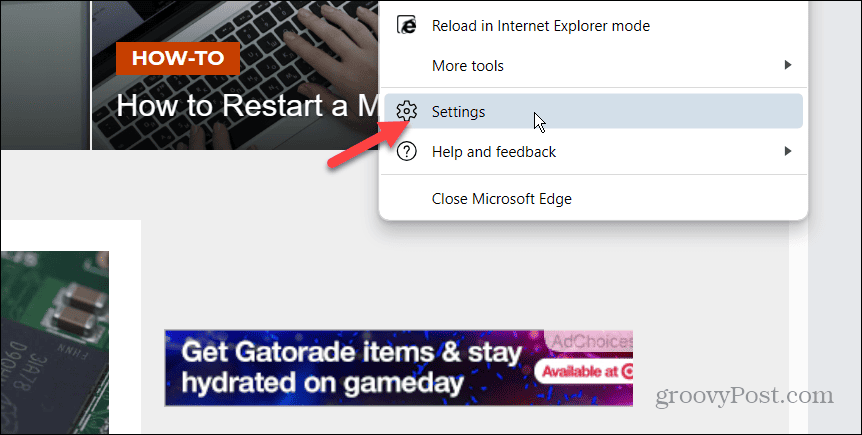
- Κάντε κλικ Cookies και άδειες ιστότοπου από την αριστερή στήλη.
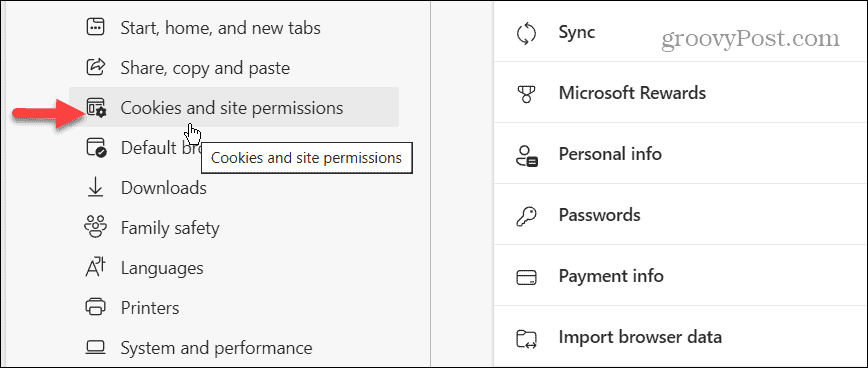
- Επίλεξε το Διαχειριστείτε και διαγράψτε cookies και δεδομένα ιστότοπου επιλογή στην ενότητα Cookies και αποθηκευμένα δεδομένα.
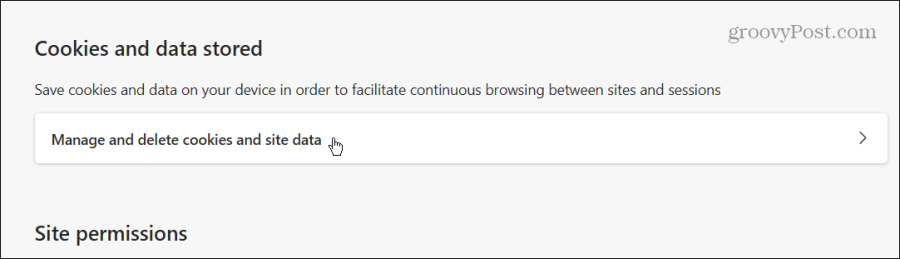
- Κάντε κλικ στο Δείτε όλα τα cookie και τα δεδομένα ιστότοπου επιλογή στη σελίδα.
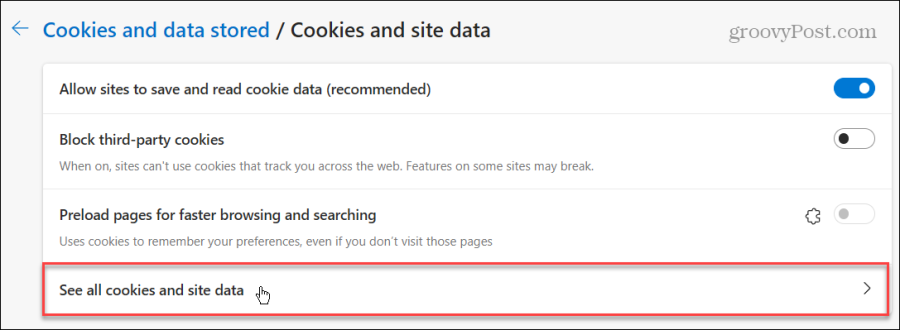
- Όλα τα αποθηκευμένα cookie για τους ιστότοπους που επισκέπτεστε παρατίθενται σε αυτήν τη σελίδα. Μπορείτε να τα φιλτράρετε με διάφορους τρόπους, συμπεριλαμβανομένης της χρήσης του Ταξινόμηση κατά επιλογή ταξινόμησης με βάση το όνομα, τα περισσότερα cookie και τα περισσότερα δεδομένα. Ή, μπορείτε να χρησιμοποιήσετε το Φιλτράρισμα κατά επιλογή για προβολή όλων των cookie ή φιλτράρισμα κατά cookie πρώτου και τρίτου μέρους.
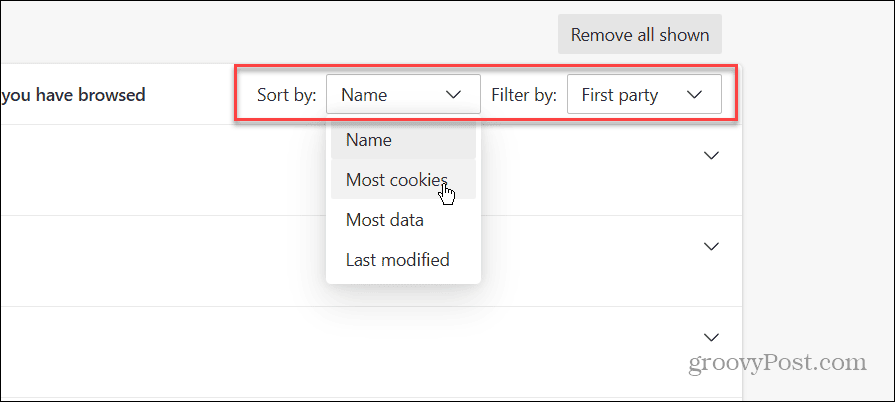
- Ψάχνετε για συγκεκριμένα cookies; Αντί να κάνετε μη αυτόματη κύλιση μεταξύ τους, χρησιμοποιήστε το Κουτί αναζήτησης στο επάνω μέρος της σελίδας για να τα βρείτε.
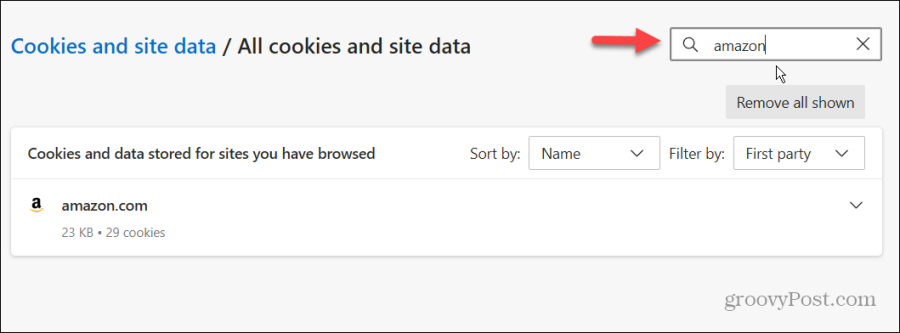
- Για να βρείτε πρόσθετες πληροφορίες σχετικά με τα cookie ενός ιστότοπου, κάντε κλικ στο κάτω βέλος δίπλα στο όνομα του cookie για να δείτε τις λεπτομέρειες των αποθηκευμένων cookie.
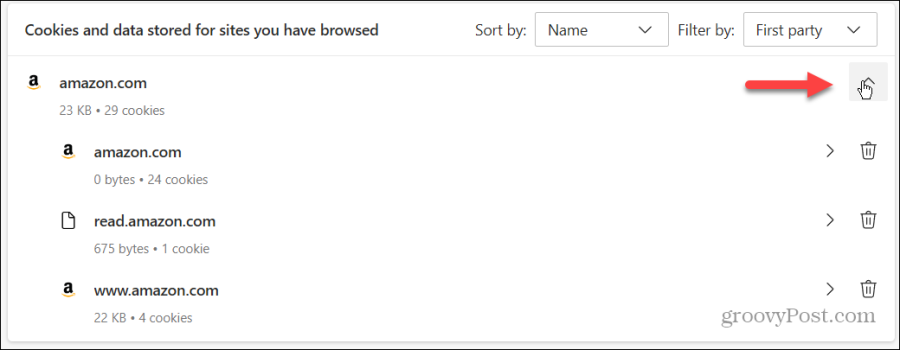
- Σε αυτήν την ενότητα, μπορείτε να διαγράψετε τα cookies κάνοντας κλικ στο εικονίδιο του κάδου απορριμμάτων δίπλα σε ένα cookie ή να τα αφαιρέσετε μαζικά κάνοντας κλικ στο Αφαιρέστε όλα τα που εμφανίζονται κουμπί.
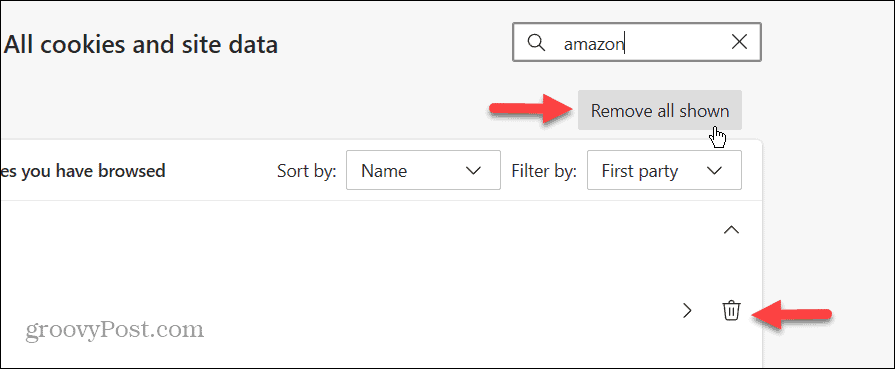
Αναζήτηση και προβολή cookies στον Microsoft Edge
Μπορεί να έρθει κάποια στιγμή που δεν θέλετε να διαγράψετε τα cookies από το πρόγραμμα περιήγησης Microsoft Edge στα τυφλά. Αντίθετα, μπορεί να θέλετε να τα προβάλετε για αντιμετώπιση προβλημάτων ιστότοπου ή να αναζητήσετε συγκεκριμένα. Ευτυχώς, μπορείτε να το κάνετε μόνο από την ενότητα ρυθμίσεων του προγράμματος περιήγησης.
Επιπλέον, όταν βρίσκετε μια ομάδα cookies ή αναζητάτε συγκεκριμένα, μπορείτε να τα διαγράψετε από το πρόγραμμα περιήγησής σας. Είναι επίσης ένα καλό βήμα αντιμετώπισης προβλημάτων για ιστότοπους και είναι γενικά μια καλή πρακτική για το απόρρητο, την ασφάλεια και την απόδοση του προγράμματος περιήγησης.
'Ηταν αυτό το άρθρο χρήσιμο?
Υπέροχο, κοινοποιήστε το:
ΜερίδιοΤιτίβισμαRedditLinkedInΗΛΕΚΤΡΟΝΙΚΗ ΔΙΕΥΘΥΝΣΗΕυχαριστώ!
Ευχαριστούμε που ήρθατε σε επαφή μαζί μας.
Ευχαριστούμε που ήρθατε σε επαφή μαζί μας.